QGISの頂点を高密度化(個数ベース)でライン、ポリゴンの頂点を増やす方法。
この記事では、頂点を高密度化(個数ベース)でライン、ポリゴンの頂点を増やす方法を紹介したいと思います。
頂点を高密度化(個数ベース)とは?
頂点の高密度化(個数ベース)とはそのままの意味で、ラインやポリゴンの頂点数を増やすことでできるツールとなっています。
頂点を高密度化(個数ベース)の使用方法
では、頂点の高密度化(個数ベース)の使用方法について書いていきます。
重心のツールの場所は、のツールの場所は「ベクタ」タブ→「ジオメトリツール」→「頂点の高密度化(個数ベース)」にあります。
「ベクタ」タブ→「ジオメトリツール」→
「頂点の高密度化(個数ベース)」
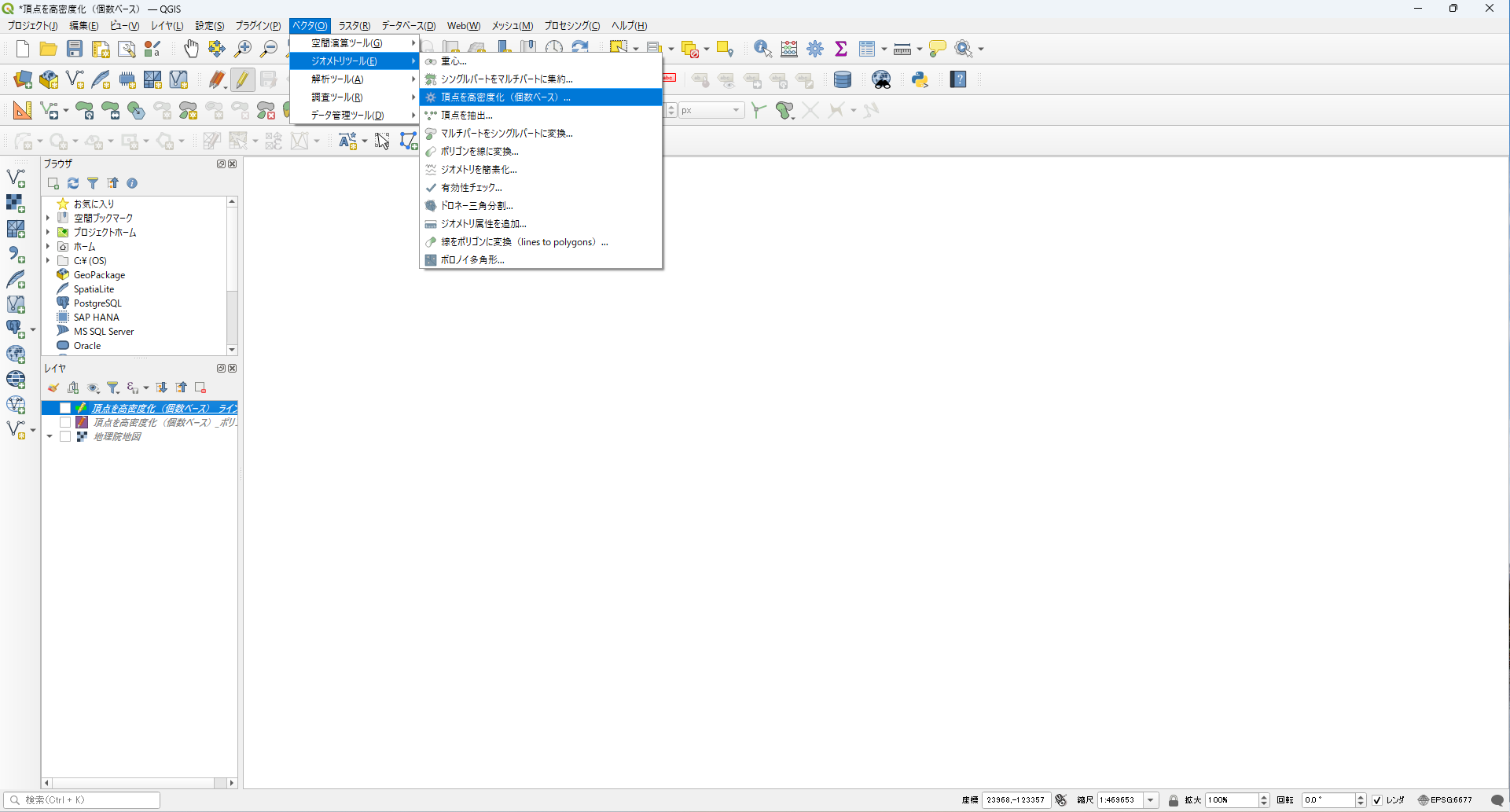
設定画面はこのようになっています。
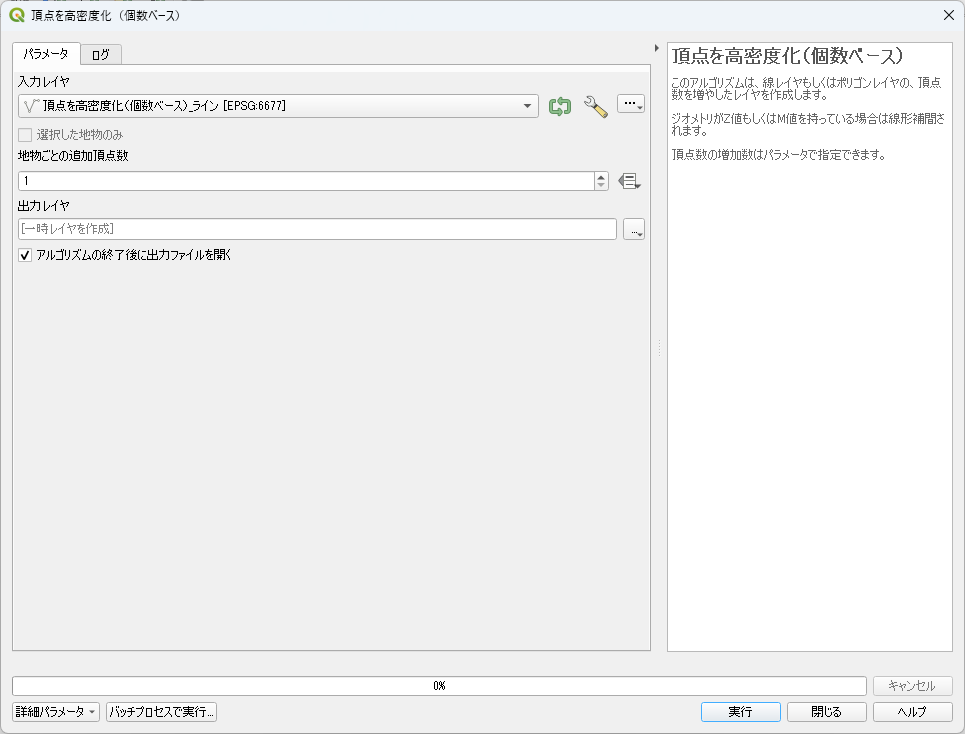
入力レイヤ
頂点の高密度化したい、ベクタレイヤ(ライン、ポリゴン)を選択。
選択した地物のみ
選択したデータのみ頂点の高密度化の対象となります。
地物ごとの追加頂点数
頂点と頂点との間に追加される頂点の数を指定することができます。
出力レイヤ
一時レイヤでも作成できますが、右のボックスを選択して保存先を指定します。
アルゴリズムの終了後に出力ファイルを開く
終了後にレイヤに結果が追加されます。
QGISの頂点を高密度化(個数ベース)でライン、ポリゴンの頂点を増やしてみる
では、QGISの頂点を高密度化(個数ベース)で、ラインとポリゴンの頂点を増やして行きたいと思います。
ラインのQGISの頂点を高密度化(個数ベース)
では、まずラインのQGISの頂点を高密度化をしていきます。
下のようなラインレイヤを作成しました。何種類か作成しましたが結果が、見にくいので一部拡大した部分のみ表示します。今は始点と終点と途中の折れ点のみに赤い頂点がります。
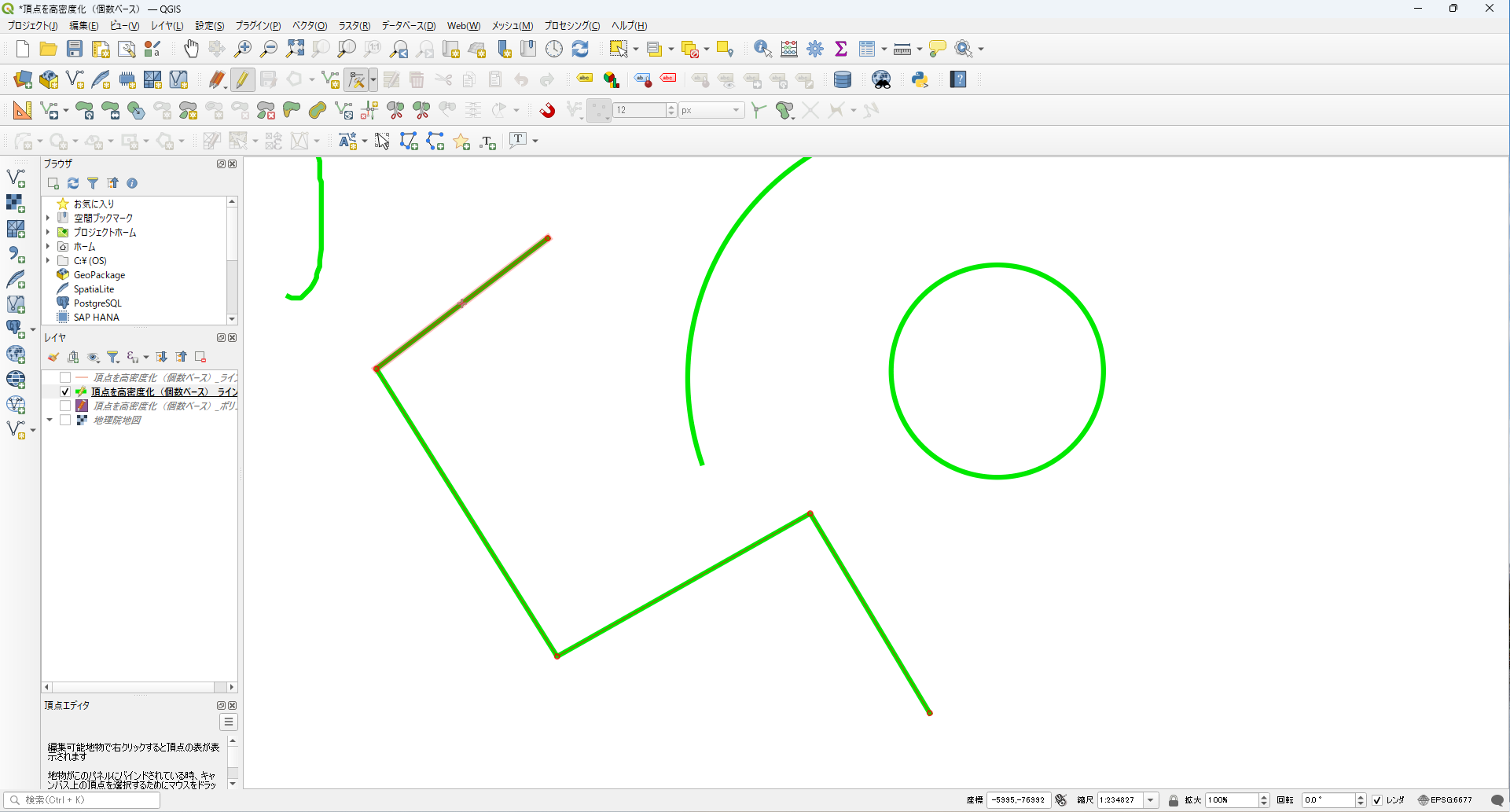
そのまま処理した(頂点1個追加される)結果は下のように、各頂点の中間に頂点が1つ追加されます。
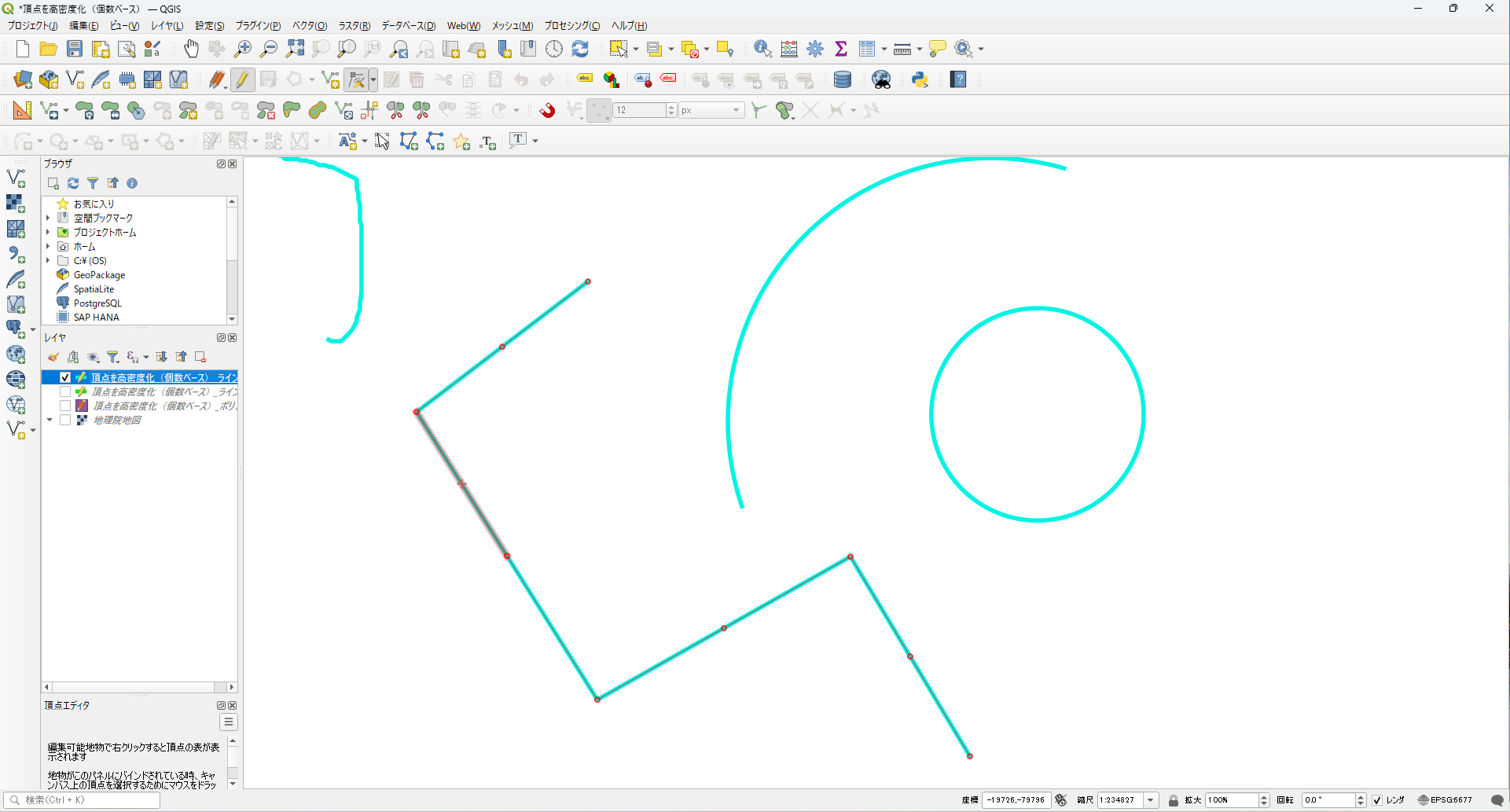
今度は、「地物ごとの追加頂点数」を3に変更して実行してみます。すると、頂点の間に等間隔で3つの頂点が追加されました。
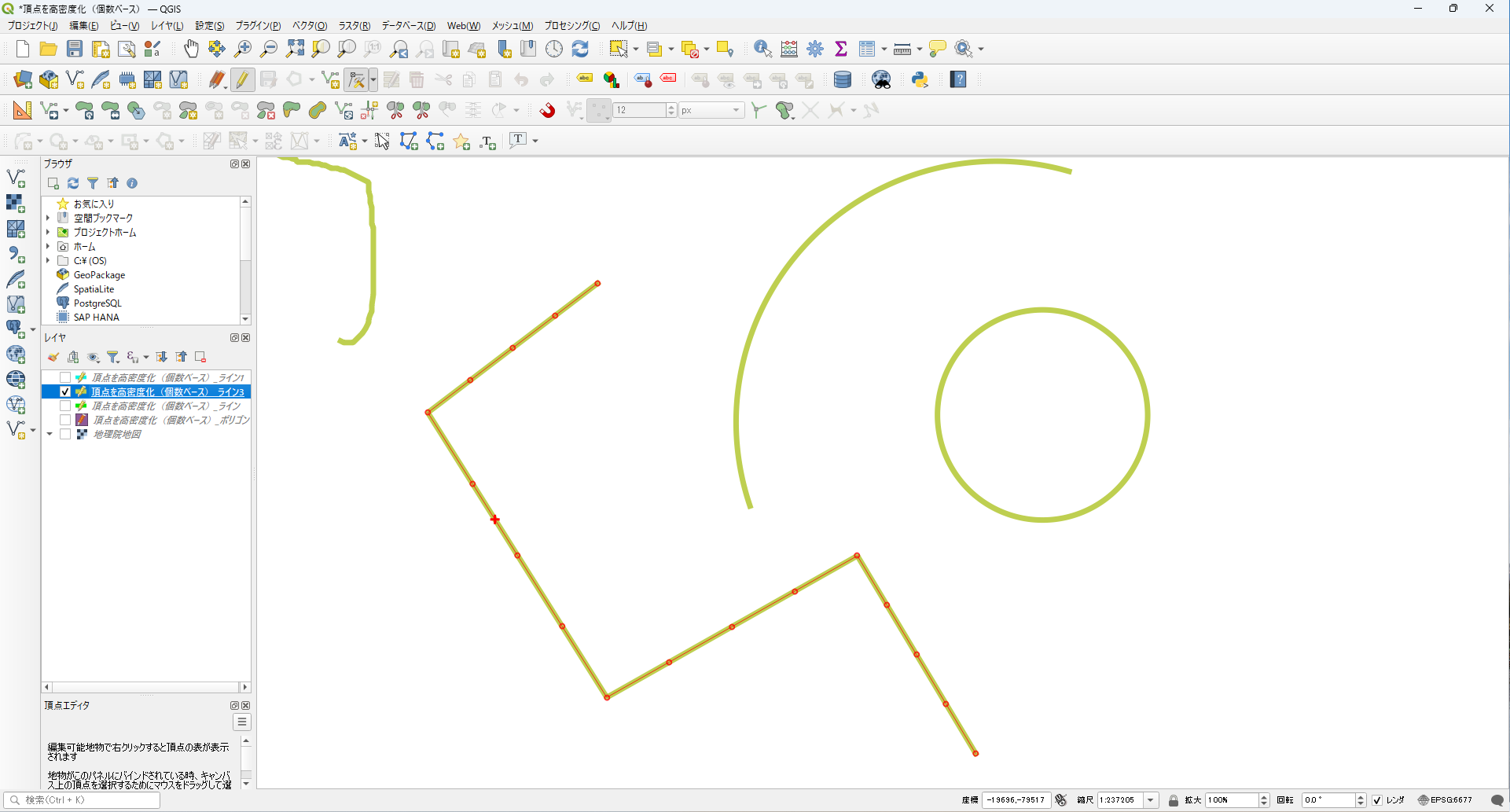
ポリゴンのQGISの頂点を高密度化(個数ベース)
今度はポリゴンのQGISの頂点を高密度化をしていきます。
下のようなポリゴンレイヤを作成しました。こちらも何種類か作成しましたが結果が、見にくいので一部拡大した部分のみ表示します。今は4つの角に1つずつ頂点があります。
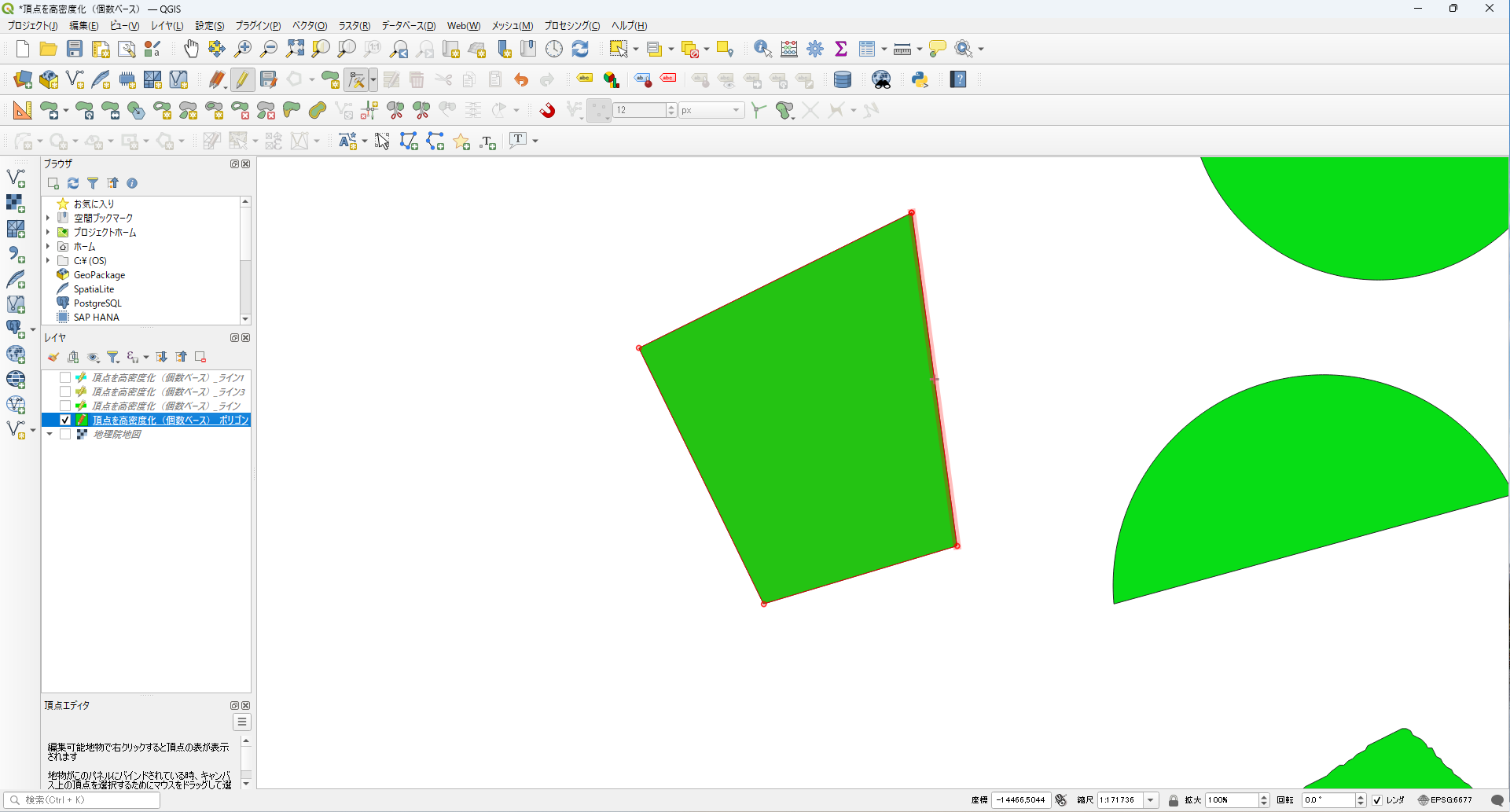
そのまま処理した(頂点1個追加される)結果は下のように、4つの角の頂点の中間に頂点が1つ追加されます。
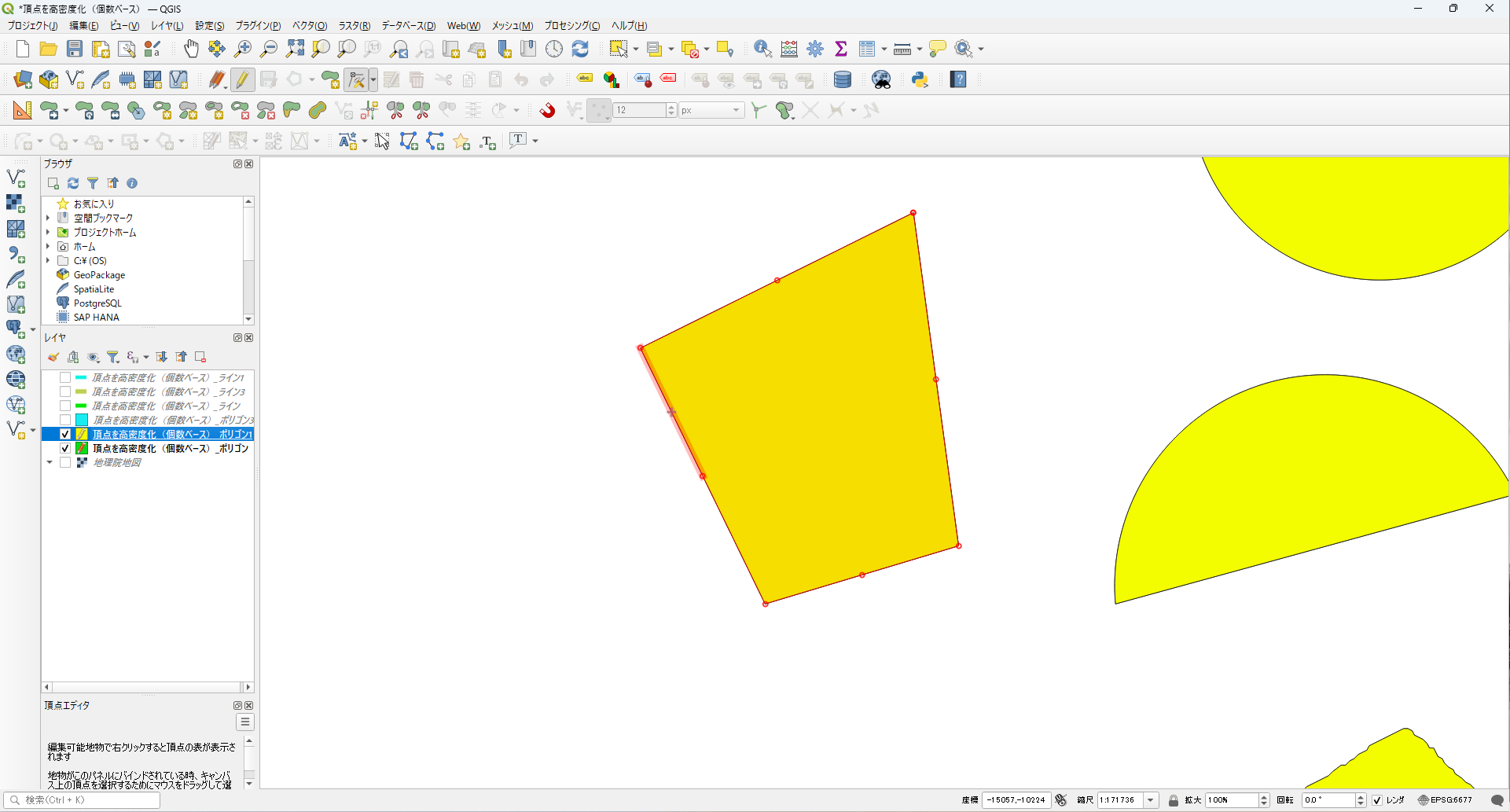
今度はラインの時と同様に「地物ごとの追加頂点数」を3に変更して実行してみます。すると、頂点の間に等間隔で3つの頂点が追加されました。
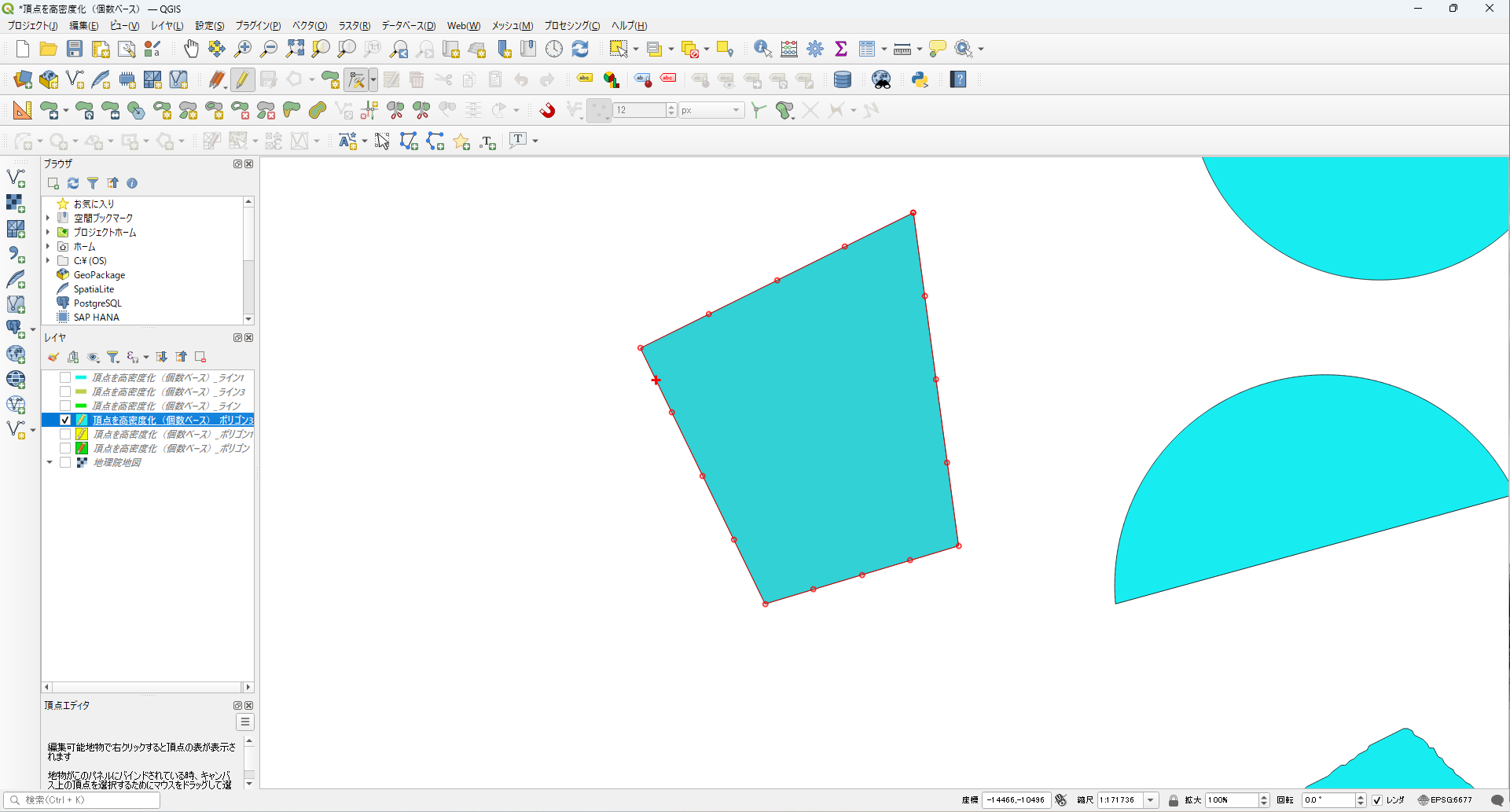
最後にまとめ
今回は頂点を高密度化(個数ベース)の使い方について紹介しました。ラインとポリゴンのに対して行える機能です。
- 頂点の高密度化(個数ベース)は、頂点と頂点の間に頂点を増やすツール
- 頂点の高密度化(個数ベース)はラインとポリゴンに使用できるツール
- 「ベクタ」タブ→「ジオメトリツール」→「頂点の高密度化(個数ベース)」
- 元々のライン、ポリゴンの形は変わらない。

他にもベースマップとして使われる地理院地図やgooglemapを表示する方法を紹介しています。

を表示する方法-320x180.jpg)
でライン、ポリゴンの頂点を増やす方法。.jpg)
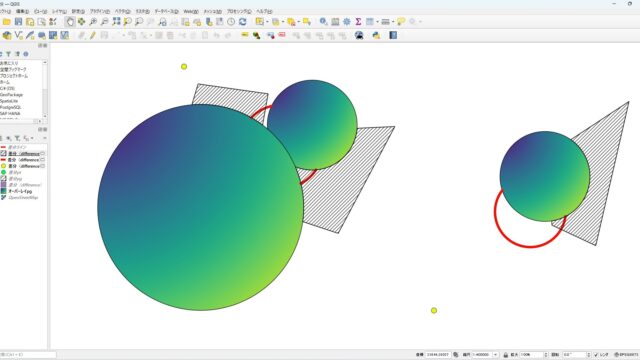
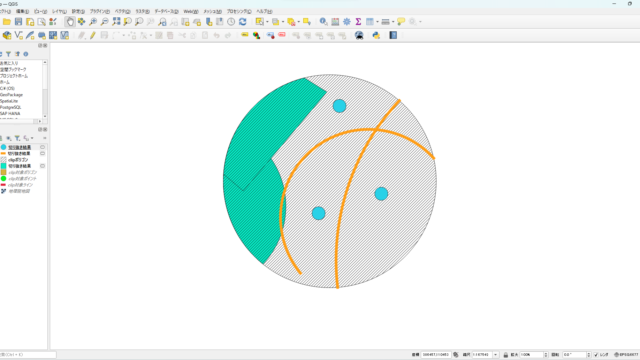
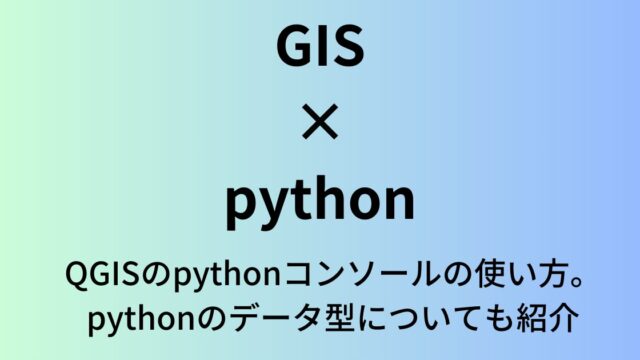





で点、ライン、ポリゴンを属性ごとに1つにする。-320x180.jpg)

